Método de instalação do Postfix no Ubuntu 20.04:
Para instalar o Postfix no Ubuntu 20.04, você precisará realizar as seguintes etapas:
1. Inicie o terminal no Ubuntu 20.04 e atualize seu sistema para que fique tudo pronto para instalar todos os novos pacotes e atualizações. Para fazer isso, você precisa digitar o seguinte comando em seu terminal e pressionar a tecla Enter:
atualização do apt sudoEste comando é mostrado na imagem abaixo:

2. Após a execução bem-sucedida do comando mencionado acima, digite o seguinte comando em seu terminal e pressione a tecla Enter:
sudo DEBIAN_PRIORITY = low apt install postfixAqui, DEBIAN_PRIORITY é uma variável de ambiente que nos permite configurar opções adicionais junto com a instalação regular do Postfix. Estas opções aparecerão no terminal na forma de prompts ou caixas de diálogo que nos permitirão escolher uma opção de uma lista de opções fornecidas. Este comando também é mostrado na seguinte imagem:

3. Assim que você pressionar a tecla Enter para que o processo de instalação do Postfix comece, você será exibido com todos os diferentes tipos de configurações de servidor de email. Depois de ler todos esses tipos e decidir qual deseja manter para o servidor de e-mail, pressione a tecla Enter para prosseguir conforme mostrado na imagem abaixo:
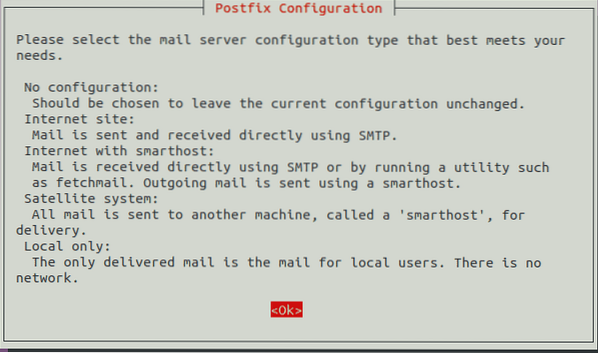
4. Agora você será solicitado a escolher o tipo de configuração do seu servidor de e-mail. Selecione a opção Site da Internet nessa lista e pressione a tecla Enter, conforme destacado na imagem a seguir:
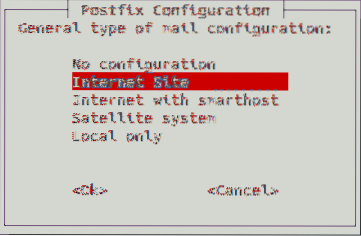
5. Depois de fazer isso, você será solicitado a selecionar seu Nome de Correio do Sistema ou Nome de Domínio Totalmente Qualificado (FQDN). Neste exemplo, eu queria que meu nome de e-mail fosse kbuzdar.com. Portanto, eu digitei na caixa de texto relevante e pressionei a tecla Enter para continuar, conforme mostrado na imagem abaixo:
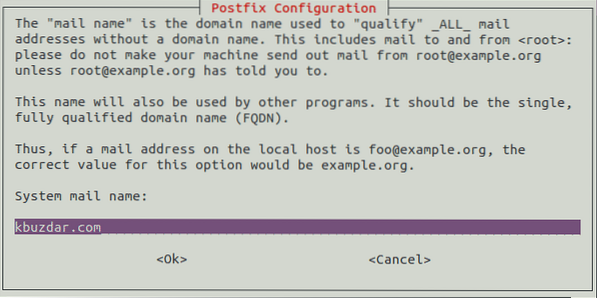
6. Agora você será solicitado a selecionar seu destinatário de correio raiz e postmaster. Você pode mantê-lo igual ao seu nome de usuário principal no Ubuntu 20.04. Neste exemplo, mantive-o como [e-mail protegido] e, em seguida, pressionei a tecla Enter para continuar, conforme mostrado na imagem a seguir:
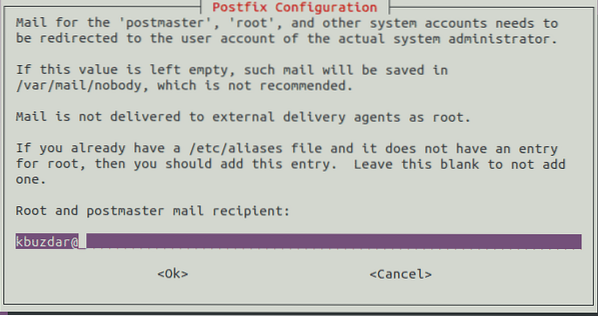
7. Depois de fazer isso, você será solicitado a selecionar todos os domínios possíveis para os quais o seu servidor de e-mail é capaz de aceitar os e-mails. Você pode adicionar quaisquer nomes de domínio adicionais de acordo com seus requisitos. Caso contrário, você pode ir com os padrões e pressionar a tecla Enter para continuar, conforme mostrado na imagem abaixo:
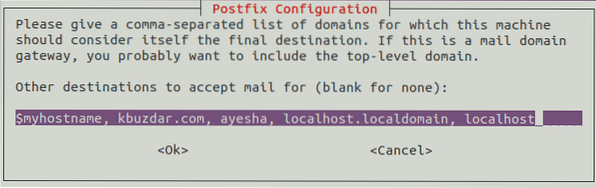
8. Em seguida, você será questionado se deseja forçar atualizações síncronas na fila de correio ou não. Selecione Não, que também é a opção padrão e pressione a tecla Enter para continuar, conforme mostrado na imagem a seguir:
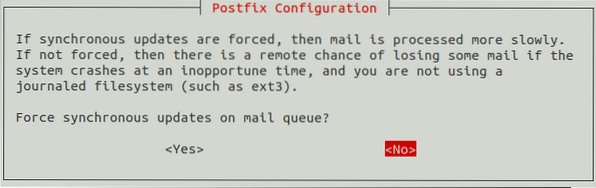
9. Depois disso, você será solicitado a escolher as redes locais. Você pode modificá-los de acordo com seus requisitos, ou você pode até mesmo ir com os padrões pressionando a tecla Enter, conforme mostrado na imagem abaixo:
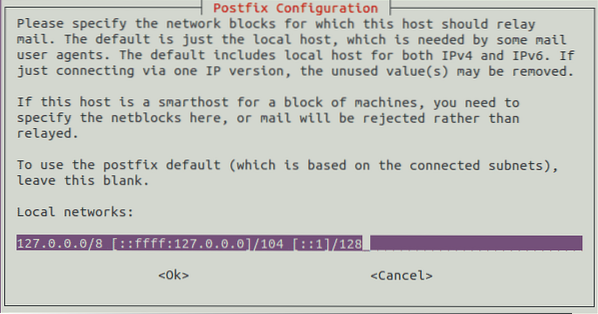
10. Agora você será solicitado a definir o limite de tamanho da sua caixa de correio em bytes. Isso é usado para especificar o tamanho das mensagens que sua caixa de correio é capaz de aceitar. Seu valor padrão é zero, o que significa que não há restrição ao tamanho das mensagens. Use a opção padrão e pressione a tecla Enter, conforme mostrado na imagem a seguir:
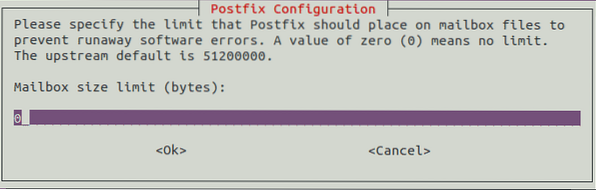
11. Em seguida, você será solicitado a selecionar o caractere de extensão de endereço local. Fique com o caractere padrão e pressione a tecla Enter para continuar, conforme mostrado na imagem abaixo:
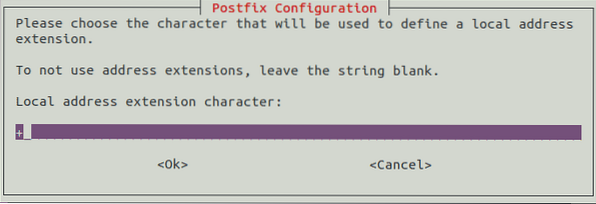
12. Finalmente, você será solicitado a escolher o protocolo de Internet que deseja usar. Selecione Todos nesta lista e pressione a tecla Enter para continuar, conforme mostrado na imagem a seguir:
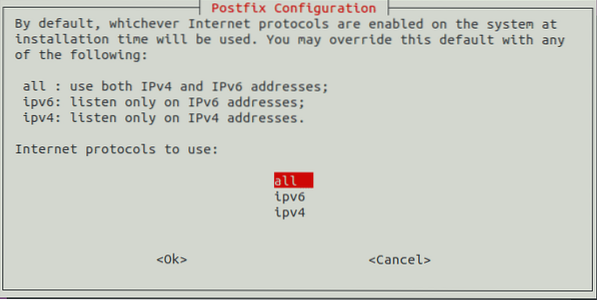
13. Agora o processo de instalação do Postfix levará algum tempo para ser concluído. Assim que for concluído, seu terminal terá a seguinte aparência:
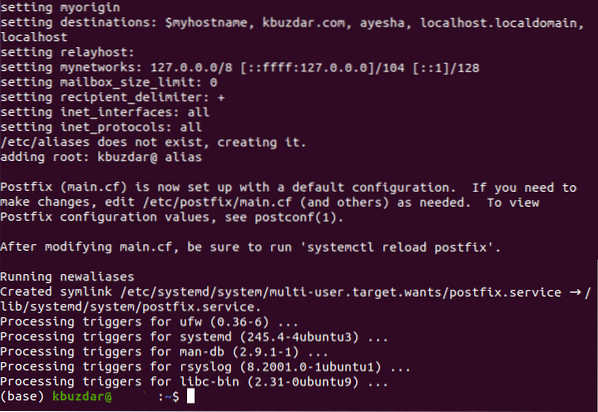
Conclusão:
Seguindo o método descrito neste artigo, podemos facilmente instalar o Postfix no Ubuntu 20.04, e após sua configuração adequada, podemos utilizá-lo convenientemente para entrega e recebimento de e-mails. Surpreendentemente, o tempo de instalação do Postfix também é muito menor, o que permite que você configure muito rapidamente.
 Phenquestions
Phenquestions


